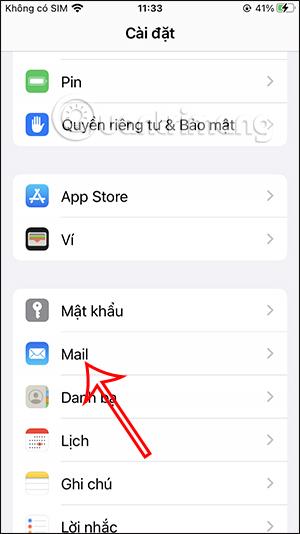E-pasta atsaukšanas funkcija operētājsistēmā iOS 16 ir atjaunināta lietotājiem, lai jūs varētu atlikt nepareiza e-pasta sūtīšanu, e-pasta sūtīšanu ar nepareizu saturu vai vēlaties rediģēt e-pasta saturu pēc saviem ieskatiem. Pēc noklusējuma lietojumprogramma Mail iestatīs nosūtītā e-pasta atsaukšanas laiku uz 10 sekundēm, un lietotājam būs ātri jāatsauc e-pasts aptuveni 10 sekunžu laikā pēc sūtīšanas nospiešanas. Ja jums šķiet, ka e-pasta izgūšanas laiks operētājsistēmā iOS 16 ir pārāk īss, varat palielināt laiku, cik vēlaties. Šis raksts palīdzēs jums pielāgot e-pasta izguves laiku operētājsistēmā iOS 16.
Norādījumi e-pasta izguves laika pielāgošanai operētājsistēmā iOS 16
1. darbība:
iPhone saskarnē atveriet iestatījumus . Pēc tam pārejiet uz jauno saskarni, instalēto programmu sarakstā atrodiet lietojumprogrammu Mail .

2. darbība:
Pārslēdzieties uz lietojumprogrammas Mail funkciju iestatīšanas saskarni, ritiniet uz leju un noklikšķiniet uz Atsaukt sūtīšanas aizkavi . Noklusējuma sūtīšanas atsaukšanas aizkave ir iestatīta uz 10 sekundēm. Noklikšķiniet uz šī iestatījuma, lai mainītu nosūtīto e-pasta ziņojumu izgūšanas laiku.

3. darbība:
Šajā pielāgošanas saskarnē varēsiet izvēlēties laiku, kurā atsaukt nosūtītos e-pasta ziņojumus operētājsistēmā iOS 16. Jūs izvēlaties laiku, kurā vēlaties nodrošināt, ka varat nekavējoties atsaukt e-pastu, pirms e-pasta ziņojums ir veiksmīgi nosūtīts.


Maksimālais e-pasta izgūšanas laiks operētājsistēmā iOS 16 ir 30 sekundes, bet minimālais — 10 sekundes. Ja lietojumprogrammā Mail nevēlaties izmantot e-pasta atsaukšanas funkciju, noklikšķiniet uz pogas Izslēgt, lai izslēgtu šo funkciju.
Video pamācība par iPhone e-pasta izguves laika pielāgošanu